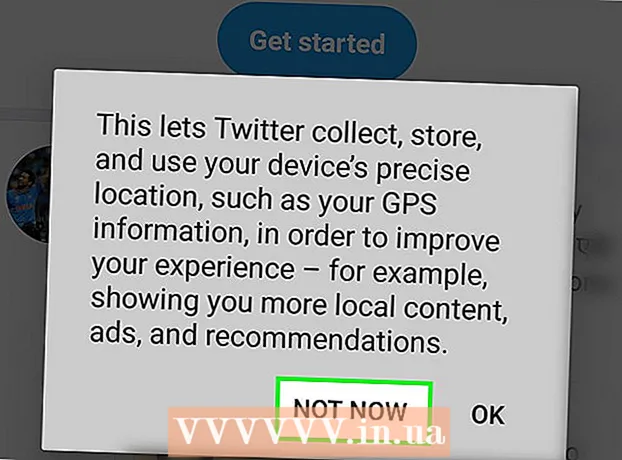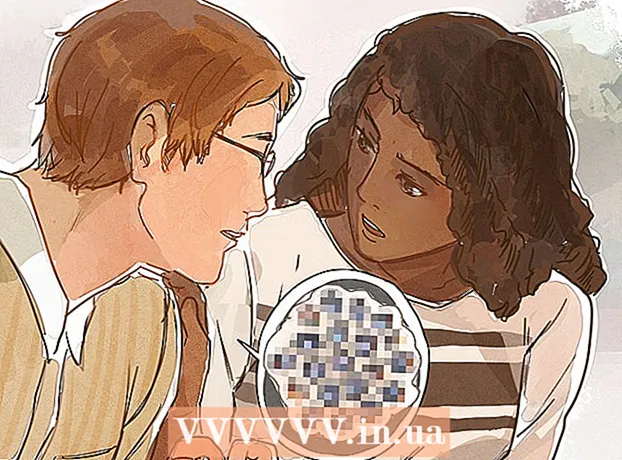Συγγραφέας:
John Stephens
Ημερομηνία Δημιουργίας:
2 Ιανουάριος 2021
Ημερομηνία Ενημέρωσης:
2 Ιούλιος 2024

Περιεχόμενο
Αυτό το wikiHow σας διδάσκει πώς να βρείτε τον αριθμό-κλειδί προϊόντος για την έκδοση του Microsoft Office.
Βήματα
Μέθοδος 1 από 2: Microsoft Office 365, 2016, 2013 και 2011
Κοιτάξτε σε προσωπικά email και έγγραφα. Οι νεότερες εκδόσεις του Office δεν αποθηκεύουν τους 25 πλήρεις χαρακτήρες του κλειδιού προϊόντος σε μορφή αναγνώσιμη από υπολογιστή. Ο καλύτερος τρόπος για να δείτε τον αριθμό-κλειδί προϊόντος είναι να βρείτε την ηλεκτρονική απόδειξη (εάν αγοράσετε ηλεκτρονικά) ή τη συσκευασία του προϊόντος (εάν αγοράσατε από το κατάστημα).
- Εάν ο υπολογιστής συνοδεύεται από μια καταχωρισμένη έκδοση του Office, ο κωδικός μπορεί να εκτυπωθεί σε ένα αυτοκόλλητο ολόγραμμα κάπου στη συσκευή.
- Εάν έχετε τον αρχικό δίσκο ή τη συσκευασία, αναζητήστε το αυτοκόλλητο ή την ετικέτα που περιέχει τον κωδικό.
- Εάν αγοράσατε το λογισμικό από το Microsoft Store, αναζητήστε την απόδειξη στο email. Φροντίστε να έχετε έναν κωδικό προϊόντος στην απόδειξη.

Ελέγξτε με ηλεκτρονικό κατάστημα. Εάν δεν μπορείτε να βρείτε την απόδειξή σας, μπορείτε ακόμα να βρείτε τον κωδικό αν συνδεθείτε στον λογαριασμό σας στο κατάστημα.- Εάν αγοράσατε λογισμικό από το Microsoft Store, ακολουθήστε τα εξής βήματα:
- Συνδεθείτε στον λογαριασμό σας στη διεύθυνση https://www.microsoftstore.com.
- Κάντε κλικ Ιστορικό παραγγελιών (Ιστορικό συναλλαγών).
- Κάντε κλικ σε μια παραγγελία.
- Κάντε κλικ Εγκαταστήστε το Office (Εγκατάσταση του Office).
- Κάντε κλικ Γεια. Ας πάρουμε το γραφείο σας (Γεια. Πάρτε το γραφείο σας) για να εμφανιστεί το κλειδί.
- Εάν αγοράσατε το Office στην εργασία μέσω Microsoft HUP, ακολουθήστε τα εξής βήματα:
- Συνδεθείτε https://microsofthup.com.
- Κάντε κλικ Ιστορικό παραγγελιών.
- Εισαγάγετε τη διεύθυνση email που χρησιμοποιείτε για να αγοράσετε το Office. Θα λάβετε ένα email που περιέχει τον σύνδεσμο.
- Κάντε κλικ στον σύνδεσμο στο email.
- Κάντε κλικ στον αριθμό παραγγελίας για να εμφανιστεί το κλειδί.
- Εάν αγοράσατε λογισμικό από το Microsoft Store, ακολουθήστε τα εξής βήματα:

Ελέγξτε τον λογαριασμό σας στο Microsoft Office. Εάν εγκαταστήσατε το Office πριν και χρησιμοποιήσατε έναν αριθμό-κλειδί προϊόντος, θα πρέπει να βρείτε το κλειδί στις πληροφορίες του λογαριασμού σας:- Πρόσβαση https://stores.office.com/myaccount.
- Συνδεθείτε στο λογαριασμό σας.
- Κάντε κλικ Εγκατάσταση από δίσκο (Εγκατάσταση από δίσκο).
- Κάντε κλικ Έχω δίσκο (Έχω το δίσκο).
- Κάντε κλικ Προβολή του κλειδιού προϊόντος σας (Βλέπε τον κωδικό προϊόντος).

Επικοινωνήστε με την υποστήριξη της Microsoft. Εάν τα άλλα βήματα δεν λειτουργούν και έχετε απόδειξη αγοράς, δοκιμάστε να επικοινωνήσετε με τη Microsoft. Πρόσβαση https://support.microsoft.com/en-us/contactus και κάντε κλικ Ξεκίνα (Αρχίσει). διαφήμιση
Μέθοδος 2 από 2: Microsoft Office 2010 ή 2007
Ελέγξτε την απόδειξη email. Εάν αγοράσατε το Office από ένα ηλεκτρονικό κατάστημα και το κατεβάσατε στον υπολογιστή σας, μπορείτε να βρείτε τον πλήρη 25-χαρακτήρα του κλειδιού προϊόντος στο email απόδειξης.
Ελέγξτε με ηλεκτρονικό κατάστημα. Εάν κατεβάσατε τη σουίτα γραφείου και δεν βλέπετε μια απόδειξη, μπορείτε να βρείτε τον κωδικό προϊόντος, πραγματοποιώντας σύνδεση στον λογαριασμό σας στο κατάστημα.
- Εάν αγοράσατε τη σουίτα από το Digital River, μπορείτε να λάβετε τον κωδικό μεταβαίνοντας στη σελίδα υποστήριξής τους και επιλέγοντας Πώς μπορώ να λάβω τον σειριακό αριθμό μου ή να ξεκλειδώσω τον κωδικό; (Πώς μπορώ να λάβω τον σειριακό αριθμό μου ή να ξεκλειδώσω τον κωδικό;). Απλώς ακολουθήστε τις οδηγίες στην οθόνη για να λάβετε τον κωδικό.
- Εάν αγοράσατε από το Microsoft Store, ακολουθήστε τα εξής βήματα:
- Συνδεθείτε στον λογαριασμό σας στο https://www.microsoftstore.com.
- Κάντε κλικ Ιστορικό παραγγελιών.
- Κάντε κλικ σε μια παραγγελία.
- Κάντε κλικ Εγκαταστήστε το Office.
- Κάντε κλικ Γεια. Ας πάρουμε το γραφείο σας για να εμφανιστεί το κλειδί.
Ελέγξτε τη συσκευασία του προϊόντος. Εάν αγοράσατε ένα δίσκο του Office με ένα κουτί, ο κωδικός προϊόντος συνήθως βρίσκεται στη συσκευασία. Εάν δεν μπορείτε να το βρείτε, ανατρέξτε στις οδηγίες στο πλαίσιο για να αναζητήσετε τον κωδικό προϊόντος στο διαδίκτυο.
- Εάν η έκδοση του Office που συνόδευε έναν αριθμό-κλειδί προϊόντος με PIN, πρέπει να έχετε πρόσβαση https://office.com/getkey και εισαγάγετε 27 αριθμητικούς χαρακτήρες στην κάρτα.
Ελέγξτε το αυτοκόλλητο ολογράμματος στον υπολογιστή. Εάν ο υπολογιστής σας είχε εγκατασταθεί και προ-εγγραφεί στο Office όταν τον αγοράσατε, ο κωδικός προϊόντος ενδέχεται να βρίσκεται σε αυτοκόλλητο ολόγραμμα κάπου στη συσκευή.
Χρησιμοποιήστε το LicenseCrawler (μόνο για υπολογιστή). Εάν τα άλλα βήματα δεν λειτουργούν, μπορείτε να χρησιμοποιήσετε το LicenseCrawler (ή κάποια δωρεάν εφαρμογή αναζήτησης κλειδιών) για να αποκρυπτογραφήσετε το κλειδί. Δείτε πώς μπορείτε να προχωρήσετε:
- Μεταβείτε στη διεύθυνση http://www.klinzmann.name/licensecrawler.htm και κάντε κλικ στο Λήψη.
- Κάντε κλικ σε έναν από τους συνδέσμους κάτω από την επικεφαλίδα ″ Portable-Version-(Portable version).
- Ακολουθήστε τις οδηγίες στην οθόνη για να κατεβάσετε το αρχείο .zip.
- Εξαγάγετε το αρχείο. Θα δημιουργηθεί ο φάκελος που περιέχει την εφαρμογή. Δεν χρειάζεται να ξεκινήσετε κανένα πρόγραμμα εγκατάστασης, καθώς είναι φορητό.
- Ανοίξτε έναν νέο φάκελο και κάντε διπλό κλικ LicenseCrawler.exe.
- Κάντε κλικ Αναζήτηση (θυμηθείτε να κλείσετε τυχόν αναδυόμενες διαφημίσεις, εάν υπάρχουν). Η εφαρμογή θα σαρώσει το μητρώο σας.
- Κάντε κύλιση προς τα κάτω και βρείτε μια γραμμή που ξεκινά με μία από τις ακόλουθες συμβολοσειρές κειμένου:
- HKEY_LOCAL_MACHINE Λογισμικό Microsoft Office 14.0 (Office 2010)
- HKEY_LOCAL_MACHINE Λογισμικό Microsoft Office 12.0 (Office 2007)
- Βρείτε τον ακόλουθο αριθμό-κλειδί προϊόντος από ″ Serial Number Number. Αυτοί είναι 25 χαρακτήρες ομαδοποιημένοι σε 5 σύνολα γραμμάτων και αριθμών.
Επικοινωνήστε με την υποστήριξη της Microsoft. Εάν τα άλλα βήματα δεν λειτουργούν και έχετε απόδειξη αγοράς, δοκιμάστε να επικοινωνήσετε με τη Microsoft. Πρόσβαση https://support.microsoft.com/en-us/contactus και κάντε κλικ Ξεκίνα. διαφήμιση